実は簡単なのに解りづらかったのでメモ。
Visual Studioの実行ファイルが置いてあるディレクトリ内に、定義を記述したusertype.dat(中はテキスト形式)という名前のファイルを置くだけ。(調べてたら、絶対パスで説明しているTipsが多くて混乱した。バージョン・環境ごとに実行ファイルのパスは微妙に違うので、『実行ファイルと同じ場所』と覚えておけばOK)
Visual Studioを再起動すれば、usertype.datは勝手に読み込まれるらしい。
設定方法
Visual Studioを起動して、メニューから
ツール→オプション→環境→フォントと色
表示項目の中の『ユーザーキーワード』がusertype.datに定義したキーワードになる。ここで自分の好みの色を設定すれば、エディタ上で色付けされて表示される。
ね、簡単でしょう?
関連記事
Microsoft Silverlight
Singular
発想は素敵、でも今は役立たずだったり…
定数
Amdahlの法則
PlanetMath
『Follow Finder』 (Google Labs)
最小二乗法
ペーパーカンパニーを作ってみたい
DLL(Dynamic Link Library)
Mac用のSubversionクライアント 『SCplugi...
OpenCV 3.3.0-RCでsfmモジュールをビルド
HSV色空間
東京アメッシュ 東京ローカルな雨情報サイト
企業の強みが一目でわかる? 『就活SWOT』
甲虫の色とか
Machine Debug Manager
windows server 2008のターミナルサービス
Iterator
雷情報専門サイト『雷Ch』
IIS
Objective-C最速基礎文法マスター
それぞれの媒質の屈折率
世界のトレンドをリアルタイムに把握するサイト 『Googtt...
Google ブック検索
Googleの3Dウェブ・プラグインO3D
ZigBee
Windows10でPyTorchをインストールしてVSCo...
OpenCV3.3.0でsfmモジュールのビルドに成功!
Verilog HDL
SIGGRAPH Asia
ドラッカーの提唱する大学卒業までに身につけるべき4つの能力
株式会社ヘキサドライブの研究室ページ
openMVGをWindows10 Visual Studi...
Processing
ブラウザ上でJavaScript,HTML,CSSを書いて共...
Model View Controller
Quartus II
Google Earth用の建物を簡単に作れるツール Goo...
ターミナルサービスでネットワークレベル認証を使用する
windowsでTomcatの自動起動設定
represent
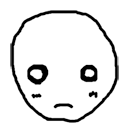

コメント